ubuntu下的netkeeper安装图文全指导
- 格式:doc
- 大小:326.00 KB
- 文档页数:7
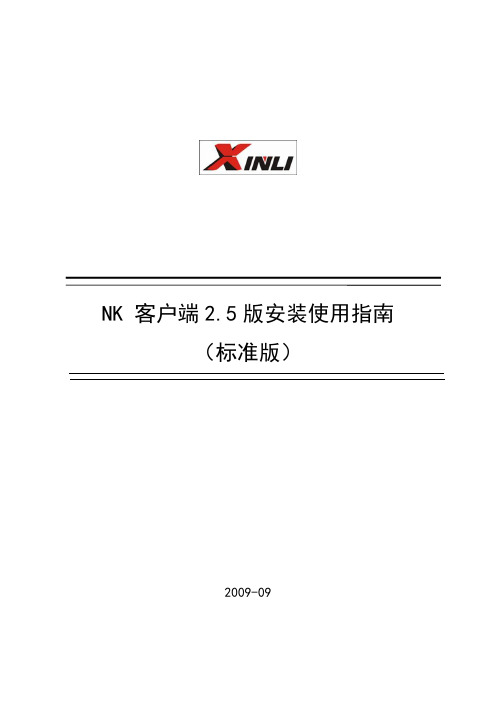
NK 客户端2.5版安装使用指南(标准版)2009-09Netkeeper 2.5客户端安装使用指南重庆高校统一认证计费平台目录第一章:NETKEEPER客户端安装手册 21.1安装环境 (2)1.1.1硬件环境 (2)1.1.2支持的操作系统 (2)1.1.3软件安装概要描述 (2)1.1.4详细安装说明 (2)第二章:软件安装与卸载 32.1N ET K EEPER客户端2.5在V ISTA系统下的安装 (3)2.1.1 运行安装程序 (3)2.1.2 确认《许可协议》 (3)2.1.3 选择安装组件 (4)1.1.4 选择安装路径 (4)1.1.5 程序安装 (5)2.2N ET K EEPER客户端2.5在V ISTA系统下的使用 (6)2.2.1“属性”中设制运行模式(优先推荐此方案) (6)2.2.2 右键菜单运行 (7)2.3N ET K EEPER客户端2.5在V ISTA系统下的卸载 (8)2.3.1从“开始”菜单中卸载; (8)2.3.2 从“控制面板”中卸载 (10)2.4 Vista的“用户账户控制(User Access Control)”功能设置 (10)2.4W INDOWS V ISTA 2.2软件安装注意事项 (13)第三章.WINDOWS 2000/XP/2003操作系统安装说明133.12000/XP/2003操作系统安装说明 (13)3.2W INDOWS 98及W INDOWS ME安装说明 (17)3.3安装过程中可能出现的问题及处理办法 (22)3.4卸载说明 (22)西安信利软件科技有限公司第1 页共23 页Netkeeper 2.5客户端安装使用指南重庆高校统一认证计费平台第一章:NetKeeper客户端安装手册1.1 安装环境1.1.1硬件环境本软件要求的硬件配置推荐如下:Pentium(奔腾)III 800 MHz 以上或与此相当的CPU,10M可用磁盘空间;✧在Windows 98/ME 操作系统环境下,推荐使用128M以上内存;✧在Windows2000/XP/2003 Server 操作系统环境下,推荐使用 256M以上内存;1.1.2支持的操作系统NetKeeper客户端安装程序适用于如下Windows操作系统的中、英文版:Windows 98 SEWindows MEWindows PEWindows 2000 ProfessionalWindows 2000 ServerWindows XP SP1/SP2/SP3Windows Server 2003 SP1/SP2/SP3Windows Vista Home/Professional1.1.3软件安装概要描述NetKeeper客户端的安装为自动安装,您只需用鼠标点击几下“下一步”按钮即可顺利完成;如果您希望更改安装程序设定的默认选项,可以在安装过程中参照本安装说明进行适当的修改,安装程序将记录您的修改并依据此修改自动完成安装;1.1.4详细安装说明✧本安装手册针依据操作系统类型进行了如下划分:Windows vista 操作系统基于NT的操作系统(Windows 2000,Windows XP,Windows 2003)非NT架构的操作系统(Windows 98 SE,Windows ME)用户系统必备软件安装:(1)安装网卡驱动软件(网卡自带);(2)安装TCP/IP协议;(3)安装宽带拨号软件NetKeeper 2.5 (详细软件及相关安装步骤见第二、三章节,NetKeeper 2.5 客户端软件安装)第二章:软件安装与卸载2.1 NetKeeper客户端2.5在Vista系统下的安装2.1.1 运行安装程序安装程序名称为NKSetup2.5.0042,根据实际情况,可能会有所不同(本手册以NetKeeper 客户端2.5.0042为例介绍);只需鼠标左键双击安装程序,即可运行;弹出如图-1所示界面,点击“下一步”即可;图-12.1.2 确认《许可协议》在弹出的《许可协议》界面中,选择点击“我同意”按钮,安装程序进如下一步(如图-2所示)图-22.1.3 选择安装组件选择您想要安装的NetKeeper客户端2.5的功能,建议选择默认组件,点击“下一步”按钮(如图-3所示),进行下一步安装图-31.1.4 选择安装路径选择NetKeeper客户端2.5 所要安装的目录,默认情况下,软件将自动安装在系统盘的“..\Program Files\ChinaNetSn”目录下;点击“浏览”按钮您可以选择你要安装的路径;(如图-4所示),点击“安装”按钮,,软件进行“下一步”安装;图-41.1.5 程序安装图-5所示界面为软件的安装过程,此过程大约持续10-15秒(根据计算机性能有所差异),程序安装完成后,会弹出如图-6所示的界面;点击“完成”按钮后,完成软件的安装;图-5图-62.2 NetKeeper客户端2.5在Vista系统下的使用说明:本文介绍的NetKeeper客户端2.5在Vista下的使用,是指无论是“标准用户帐户”或“管理员帐户”登陆的Windows Vista系统的使用方法;2.2.1“属性”中设制运行模式(优先推荐此方案)默认情况下,在安装了NetKeeper客户端2.5系统的Vista系统桌面上,找到NetKeeper 客户端2.5的图标,鼠标右键单击,在弹出的快捷菜单中,选择“属性”,弹出如图-7所示的界面,选中“兼容性”选项卡,在下方的“特权等级”中选中“请以管理员身份运行该程序”前的复选框;点击“确定”;以后使用NetKeeper客户端2.5拨号上网,即可双击桌面上的NetKeeper客户端2.5客户端的快捷图标,输入宽带帐号和密码,点击“连接”,登陆上网;图-72.2.2 右键菜单运行如图-8所示:若Windows Vista系统启用“UAC”功能,每次使用NetKeeper客户端2.5登陆互联网,使用鼠标右键单击桌面的NetKeeper客户端2.5 图标,在弹出的右键快捷菜单中选择“以管理员身份运行”,在之后弹出的询问程序对话框中,选择“允许”即可运行NetKeeper 2.5 客户端;若Windows Vista系统不启用“UAC”功能,选择“以管理员身份运行”,即可运行NetKeeper 2.5 客户端;注:Vista系统UAC功能的设置方法详见本文第4条附件图-82.3 NetKeeper客户端2.5在Vista系统下的卸载2.3.1从“开始”菜单中卸载;1〉图-9所示,选择“开始”――“程序”――“NetKeeper客户端2.5”――“卸载”;图-92〉确认卸载对话框,点击“是”,如图-10所示,进入下一步卸载;图-103〉开始卸载NetKeeper客户端2.5,如图-11所示,点击“卸载”按钮,进入如图-12所示的界面;图-11图-124〉卸载完成,显示如图-13所示界面,点击“确定”按钮,完成软件卸载图-132.3.2 从“控制面板”中卸载选择“开始”――“控制面板”,打开控制面板,如图-14所示.图-14打开“程序和功能”图标,在弹出的“程序和功能”中,点击“NetKeeper客户端2.5”, 点击“卸载与更改”,进行卸载(或使用鼠标邮件单击“NetKeeper客户端2.5”,进行卸载);根据软件提示,完成卸载;2.4 Vista的“用户账户控制(User Access Control)”功能设置选择“开始”――“控制面板”,打开控制面板,如图-15所示:图-15 双击打开“用户帐户”,如图-16所示:图-16 打开“用户帐户”,如图-17所示图-17点击“打开或关闭‘用户帐户控制(UAC)’”,弹出如图-18的界面,默认情况下,“使用用户帐户控制(UAC)帮助保护您的计算机”前面的复选框为选中状态,即UAC功能启用;不选中此复选框时,为未启用状态;点击“确定”,系统会自动提示“必须重新启动计算机以应用这些更改”;图图-19所示,点击“立即重新启动”,计算机重新启动后,设置更改生效;图-18图-192.4 Windows Vista 2.2 软件安装注意事项(1)建议您在运行本安装程序前退出其它的Windows 应用程序,否则可能会出现不能正确安装的情况;诸如:个人系统防火墙、杀毒程序;(2)安装过程中请不要打开网上邻居的属性对话框,否则无法正常安装驱动程序;(3)本软件不保证能够和第三方类似的PPPoE拨号软件完全兼容(诸如:EnterNet系列,RasPPPoE,WinPoET等);第三章.Windows 2000/xp/2003操作系统安装说明3.1 2000/xp/2003操作系统安装说明第一步:运行安装程序;安装程序名称为NKSetup2.5.0042.exe,根据实际情况,可能会有所不同;只需鼠标左键双击安装程序,即可运行;第二步:安装欢迎页面欢迎界面如图1所示,您只需点击[下一步]按钮,安装程序会自动进入用户协议页面(图2);图1:欢迎页面第三步:用户协议页面用户协议界面如图2所示;您只需点击[我同意]按钮,安装程序会自动进入选择组件页面(图3);图2:许可协议第四步:选择组件页面选择组件页面如(图3)所示;在这里您可以修改部分安装选项;比如开机自动运行,桌面快捷方式等;在您修改时,安装程序会自动计算出您选择的安装方式所需要的磁盘空间,如图3左下角所示;安装程序将记录您的修改并依据此修改来进行安装,点击[下一步]按钮继续安装;图3:选择组件第五步:选择安装位置页面选择安装位置页面允许您自己制定NetKeeper版的安装位置;安装程序默认的安装位置为您操作系统所在分区下的Program Files目录下的ChinaNetSn目录;如果没有此目录,安装程序将自动创建此目录;您可以将安装位置修改为任意您喜欢的位置,只需点击[浏览]按钮即可完成设置;设置完毕后点击[安装]按钮,开始进行安装;这一步需要留意页面左下角的磁盘空间提示;安装程序会提示您NetKeeper版需要多大的磁盘空间,及您选择的位置实际可用的空间;如果可用磁盘空间小于安装本软件所需要的空间,[安装]按钮将变成灰色,不能点击,不能继续进行安装;图4:选择安装位置第六步:正在安装您在第五步点击了[安装]按钮,就会看到图5所示的正在安装页面;在这个页面您只需点击“继续安装”,安装程序会自动将软件安装到您的系统中并跳转到安装完成页面第七步:安装完成看到这个页面,安装已经全部完成;您可以选择在安装结束后立即运行Netkeeper客户端;如果您勾选了图示的复选框,安装程序在结束自己后将启动NetKeeper客户端和软件所带用户手册;图6:安装完成点击了完成按钮,NetKeeper已经成功地在您的计算机中安装,您可以通过桌面快捷方式、开始菜单程序组、快速启动栏(依据您在安装过程中的设置变化)来启动NetKeeper;启动之后您就可以畅游网络了;3.2 Windows 98及Windows ME安装说明在Windows 98和Windows ME操作系统上安装NetKeeper的步骤和其它操作系统基本一致,需特别注意的是:a>确保网络邻居的属性页没有打开;b>进入第六步后请勿做任何其它操作,静静地等待安装过程结束;c>确保已安装拨号适配器,否则NetKeeper不能正常使用务请您按照上面的说明进行操作,否则可能导致安装过程无法完成,最终将导致NetKeeper不能使用;第一步:运行安装程序;安装程序名称为NKSetup2.5.0042.exe,根据实际情况,可能会有所不同;只需鼠标左键双击安装程序,即可运行;第二步:安装欢迎页面欢迎界面如图7所示,您只需点击[下一步]按钮,安装程序会自动进入用户协议页面;图7:欢迎页面第三步:用户协议页面用户协议界面如图8所示;您只需点击[我同意]按钮,安装程序会自动进入选择组件页面;图7:许可协议第四步:选择组件页面选择组件页面所示;在这里您可以修改部分安装选项;比如开机自动运行,桌面快捷方式等;在您修改时,安装程序会自动计算出您选择的安装方式所需要的磁盘空间,如图8左下角所示;安装程序将记录您的修改并依据此修改来进行安装,点击[下一步]按钮继续安装;图8:选择组件第五步:选择安装位置页面选择安装位置页面允许您自己制定NetKeeper版的安装位置;安装程序默认的安装位置为您操作系统所在分区下的Program Files目录下的ChinaNetSn目录;如果没有此目录,安装程序将自动创建此目录;您可以将安装位置修改为任意您喜欢的位置,只需点击[浏览]按钮即可完成设置;设置完毕后点击[安装]按钮,开始进行安装;这一步需要留意页面左下角的磁盘空间提示;安装程序会提示您NetKeeper版需要多大的磁盘空间,及您选择的位置实际可用的空间;如果可用磁盘空间小于安装本软件所需要的空间,[安装]按钮将变成灰色,不能点击,不能继续进行安装;图9:选择安装位置第六步:正在安装您在第五步点击了[安装]按钮,就会看到图5所示的正在安装页面;在这个页面您无须做任何事情,安装程序会自动将软件安装到您的系统中并跳转到安装完成页面(图6);在此过程中,可能会出现类似图12的画面,此时请勿做任何操作,否则可能影响安装程序更新系统设置,导致安装过程不能正常完成,最后导致您不能使用NetKeeper;图10中数字1所代表的是安装程序,数字2代表的是更新系统设置时出现的画面;在安装过程中出现此类画面是正常的,请您保持等待,直至看到图13所示的安装完成页面;图10:安装过程中的其它画面第七步:安装完成在Windows 98 SE 或Windows ME下,安装完成页面如图13所示;安装程序提示您重新启动计算机;您应当选择是,然后点击完成按钮;您也可以选择否,稍后自行重启,但NetKeeper在重启之前将无法使用;图11:安装完成您选择了“是,现在重新启动”,点击了[完成]按钮,您的计算机会重新启动,待启动后,NetKeeper的安装全部完成;您可以运行NetKeeper,进行网络连接了;3.3安装过程中可能出现的问题及处理办法1> “安装”按钮成为灰色,无法点击原因:磁盘可用空间小于安装时所需空间;解决办法:查看安装说明第五步,看页面右下角显示的所需空间和可用空间,如果可用空间小于所需空间,请整理磁盘以腾出空间;2> 在Windows 98 SE 或Windows ME上安装时,安装程序没有响应,进度条偶尔闪烁,点击关闭按钮无反应;等待很长时间仍无反应;原因:您可能在安装进行到第六步时做了其它操作;请参见第六步的详细说明;解决办法:按ctrl+alt+delete组合键,强制结束安装程序,然后再次运行,严格按照Windows 98 SE 和Windows ME安装步骤来进行安装;并且特别注意里边提到的注意事项;3> 在运行安装程序时,提示系统中已经安装了Netkeeper软件;原因:可能您之前在系统中安装过NetKeeper,在安装新版之前没有卸载;解决办法:按如下方法之一进行卸载;A、开始→程序→星空极速客户端2.5→卸载;B、开始→设置→控制面板→添加/删除程序,在其中找到星空极速客户端2.5,点击删除;C、到NetKeeper的安装位置,双击uninst.exe文件;D、在弹出提示时选择是,然后按照提示操作;在卸载之前的版本后,重新运行安装程序;如果您的操作系统为Windows 98或Windows ME,可能需要重新启动计算机;3.4卸载说明如果您要卸载NetKeeper,有三种途径:1、开始→程序(或所有程序)→NetKeeper客户端→卸载;2、控制面板→添加/删除程序,找到NetKeeper客户端,点击“删除”;3、进入NetKeeper客户端的安装目录(默认为c:\program files\chinanetsn,根据您安装时的选择,可能会有变化),双击uninst.exe文件;在Windows 98 或Windows ME操作系统下,可能需要重启计算机才能完成卸载;。

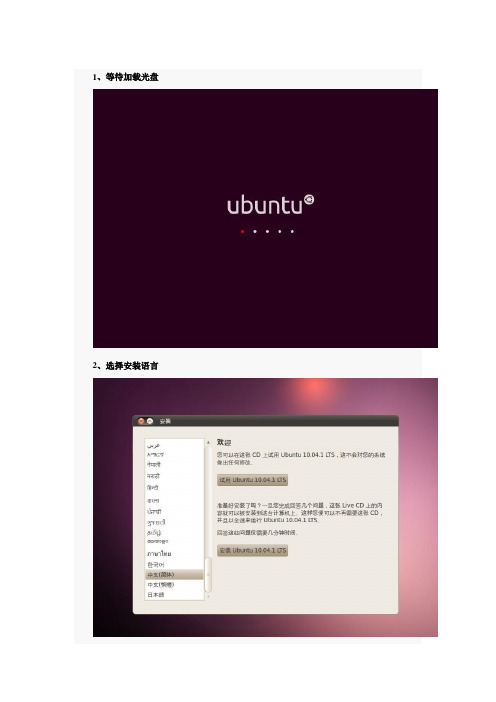
1、等待加载光盘2、选择安装语言选择语言,并点击“安装Ubuntu 10.04 LTS”选项。
3、选择你所在的地理位置4、测试键盘5、硬盘分区如果希望删除已经安装的系统,或者磁盘是空白的,想让安装程序自动为磁盘分区,那么就可以选择第一个选项:“清空并使用整个磁盘”。
第二个选项是“手动设置指定分区”,并且只建议高级用户创建分区,或格式化硬盘。
建议使用第一个选项:“清空并使用整个磁盘”提醒:选定硬盘中的数据将被彻底删除。
6、登录账号、密码及计算机名设置在这个安装窗口中,你需要填写你的名字(这个任意填写),你登陆Ubuntu系统时所用的姓名(也就是我们常说的“用户名”),密码,以及计算机名(自动生成,但可以被修改)。
窗口中还有一个“自动登录”选项。
如果你选择这个选项,系统启动后将自动登录到Ubuntu桌面。
点击下一步继续安装:点击安装选项,开始安装。
7、执行安装用户安装已经完成,在使用新系统前用户需要重启电脑。
点击“立即重启” 选项:安装光盘将会弹出;点击“进入”选项重新启动。
数秒后,便会看到Ubuntu启动画面。
在登录屏幕中,输入用户名和密码登录系统,点击“登录”按钮进入系统:至此,Ubuntu系统安装完成。
开启root账号:由于Ubuntu系统默认root账号禁用,而其他账号又不具备管理员权限,在操作过程中经常会出现输入密码等提示,比较麻烦,所以建议使用root用户登陆。
登陆到默认账号(telpo),在应用程序->附件中打开终端。
在终端中输入:sudo passwd root ,系统会要求输入此次登陆账号的密码,接下来需要为root 账号设置新密码并重新输入确认。
执行完成出现passwd:已成功更新密码之后,root用户开启。
接下来点击屏幕右上角的电源按钮,注销系统,然后在登陆界面选择“其他”,输入用户名“root”及刚才设置的密码登陆系统。
网络接口设置:在终端中输入:apt-get install bridge-utils 然后回车,系统将会自动将bridge-utils安装(此步骤能执行成功的前提是,该主机能连接上互联网)Bridge-utils安装完成之后,打开位置—计算机—文件系统—etc—rc.local文件,选择显示该文件,然后在该文件exit 0之前输入命令,格式如下:brctl addbr br0brctl addif br0 eth0brctl addif br0 eth1ifconfig eth0 0.0.0.0ifconfig eth1 0.0.0.0ifconfig br0 192.168.100.100保存该文件,重新启动计算机。
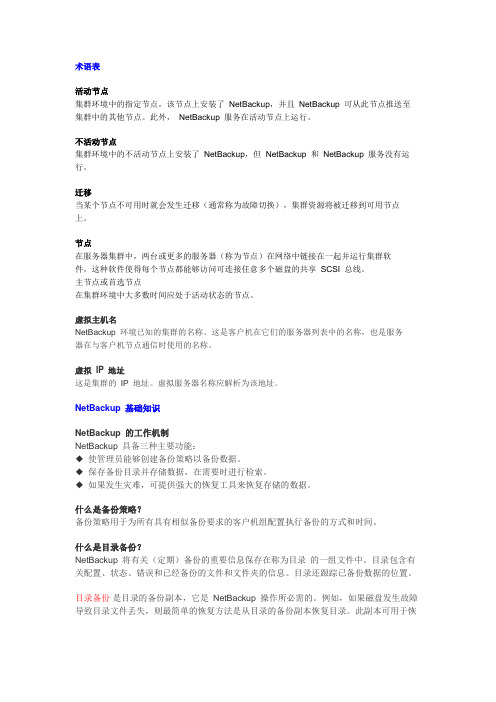
术语表活动节点集群环境中的指定节点,该节点上安装了NetBackup,并且NetBackup可从此节点推送至集群中的其他节点。
此外,NetBackup服务在活动节点上运行。
不活动节点集群环境中的不活动节点上安装了NetBackup,但NetBackup和NetBackup服务没有运行。
迁移当某个节点不可用时就会发生迁移(通常称为故障切换),集群资源将被迁移到可用节点上。
节点在服务器集群中,两台或更多的服务器(称为节点)在网络中链接在一起并运行集群软件,这种软件使得每个节点都能够访问可连接任意多个磁盘的共享SCSI 总线。
主节点或首选节点在集群环境中大多数时间应处于活动状态的节点。
虚拟主机名NetBackup环境已知的集群的名称。
这是客户机在它们的服务器列表中的名称,也是服务器在与客户机节点通信时使用的名称。
虚拟IP 地址这是集群的IP 地址。
虚拟服务器名称应解析为该地址。
NetBackup基础知识NetBackup的工作机制NetBackup具备三种主要功能:◆使管理员能够创建备份策略以备份数据。
◆保存备份目录并存储数据,在需要时进行检索。
◆如果发生灾难,可提供强大的恢复工具来恢复存储的数据。
什么是备份策略?备份策略用于为所有具有相似备份要求的客户机组配置执行备份的方式和时间。
什么是目录备份?NetBackup将有关(定期)备份的重要信息保存在称为目录的一组文件中。
目录包含有关配置、状态、错误和已经备份的文件和文件夹的信息。
目录还跟踪已备份数据的位置。
目录备份是目录的备份副本,它是NetBackup操作所必需的。
例如,如果磁盘发生故障导致目录文件丢失,则最简单的恢复方法是从目录的备份副本恢复目录。
此副本可用于恢复以前备份的数据并继续执行预定的定期备份。
这两种目录格式的目录备份过程是相同的。
NetBackup有哪些功能组件主服务器、介质服务器和NetBackup客户机。
主服务器是安装了NetBackup服务器软件的计算机。
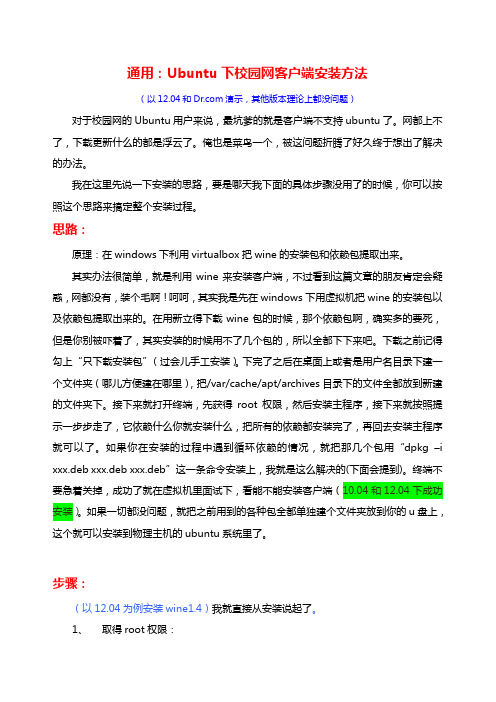
通用:Ubuntu下校园网客户端安装方法(以12.04和演示,其他版本理论上都没问题)对于校园网的Ubuntu用户来说,最坑爹的就是客户端不支持ubuntu了。
网都上不了,下载更新什么的都是浮云了。
俺也是菜鸟一个,被这问题折腾了好久终于想出了解决的办法。
我在这里先说一下安装的思路,要是哪天我下面的具体步骤没用了的时候,你可以按照这个思路来搞定整个安装过程。
思路:原理:在windows下利用virtualbox把wine的安装包和依赖包提取出来。
其实办法很简单,就是利用wine来安装客户端,不过看到这篇文章的朋友肯定会疑惑,网都没有,装个毛啊!呵呵,其实我是先在windows下用虚拟机把wine的安装包以及依赖包提取出来的。
在用新立得下载wine包的时候,那个依赖包啊,确实多的要死,但是你别被吓着了,其实安装的时候用不了几个包的,所以全都下下来吧。
下载之前记得勾上“只下载安装包”(过会儿手工安装)。
下完了之后在桌面上或者是用户名目录下建一个文件夹(哪儿方便建在哪里),把/var/cache/apt/archives目录下的文件全都放到新建的文件夹下。
接下来就打开终端,先获得root权限,然后安装主程序,接下来就按照提示一步步走了,它依赖什么你就安装什么,把所有的依赖都安装完了,再回去安装主程序就可以了。
如果你在安装的过程中遇到循环依赖的情况,就把那几个包用“dpkg –i xxx.deb xxx.deb xxx.deb”这一条命令安装上,我就是这么解决的(下面会提到)。
终端不要急着关掉,成功了就在虚拟机里面试下,看能不能安装客户端(10.04和12.04下成功安装)。
如果一切都没问题,就把之前用到的各种包全都单独建个文件夹放到你的u盘上,这个就可以安装到物理主机的ubuntu系统里了。
步骤:(以12.04为例安装wine1.4)我就直接从安装说起了。
1、取得root权限:sudo su2、安装主程序包:Dpkg –I /home/…/桌面/12.01WINE1.4依赖包/wine…..deb(以自己的为准)3、按照提示安装依赖包。

Ubuntu服务器版安装教程Ubuntu服务器版安装教程1.Ubuntu服务器版镜像文件- 在Ubuntu官方网站()上Ubuntu服务器版镜像文件。
- 选择适用于您的服务器硬件的正确版本(例如,64位或32位)。
- 确保的镜像文件与您的服务器硬件兼容。
2.创建可引导的安装介质- 使用可引导的USB闪存驱动器或DVD-RW光盘创建安装介质。
- 如果使用USB闪存驱动器,请使用软件如Rufus或Etcher来创建可引导的USB驱动器。
- 如果使用DVD-RW光盘,请使用软件如ImgBurn或UltrSO 来写入镜像文件。
- 确保在BIOS或UEFI设置中将服务器的启动顺序设置为首先通过USB或光盘引导。
3.安装Ubuntu服务器版- 将可引导的安装介质插入服务器,并启动服务器。
- 在引导过程中,选择正确的语言和键盘布局。
- 选择“Install Ubuntu Server”开始安装过程。
- 其他安装选项包括选择网络设置、分区磁盘、设置用户和密码等等。
根据您的需求进行设置。
- 完成设置后,等待安装过程完成。
4.完成安装后的配置- 安装完成后,系统将提示您重启服务器。
移除安装介质并重新启动服务器。
- 在登录屏幕上,键入您所设置的用户名和密码进行登录。
- 根据需要,可以进行一些额外的配置,如更新软件包、安装必要的程序、配置网络等等。
5.访问服务器- 在本地计算机上安装SSH客户端软件(如PuTTY、OpenSSH等)。
- 启动SSH客户端,并输入服务器的IP地质和登录凭据。
- 连接至服务器后,您可以在命令行界面上执行各种任务和管理服务器。
6.附件- 本文档涉及的附件可在以下中找到:[地质]法律名词及注释:- Ubuntu:一种开源的基于Debian的Linux操作系统。
- 服务器版:专为服务器环境而设计的Ubuntu操作系统版本。
- 镜像文件:包含完整操作系统及其组件的二进制文件。
- 可引导的介质:能够引导操作系统安装程序的存储介质,如USB闪存驱动器或DVD-RW光盘。
Ubuntu 10.10 Netbook 安装全程图解友情提示:安装Ubuntu10.10 Netbook 前请先完整的看一遍,以免发生问题,因为时间有限,只是简单的把过程记录下来,另外,由于截图的需要,本次安装是在VirtualBox虚拟机中进行的,对虚拟机或安装过程中有什么问题的,可以留言提问。
加载画面初始界面,选择中文安装,这里要说的是Ubuntu从这个版本开始已经原生支持中文,也就是说选中文安装完之后,所有界面都已经汉化,不用再重新更新语言。
一些非开源视频音频的支持,例如MP3音乐的播放选择磁盘,如果你想整个硬盘都用来安装,则选择整个硬盘,这里选择手动指定因为这里是一个空磁盘,所以要先新建分区表,选继续用鼠标选择空闲分区,如果是先装了Windows系统而没有空闲分区,需要找一个在windows中为空的磁盘删除,或者退出安装,在windows中分出至少8G的空闲空间,然后再运行安装程序,点添加后弹出对话框,在分区里填的是6G,挂载点选根目录,也就是右斜杠确定后继续添加,分区大小768MB,用于选交换空间,这个相当于windows里的页面文件,一般是内存有多大,交换空间就填多大,防止休眠时空间不够用,不过我的交换空间平时基本没用,所以内存又大,例如2G,又不休眠的,可以分个1G就足够了继续分,这里我把最后所有空间分给home目录,这是用来存放用户文件和配置的地方一切完成后如图所示,点击现在安装就可以安装了,如果觉得分区分得不好或分错了,可以点还原重新再分,在开始安装前,所有对分区的操作都未对磁盘造成物理影响,所以不用担心硬盘上的数据丢失。
开始安装后下方会显示提示,这里要选择时区,默认选重庆就行了键盘布局选China输入用户名和密码现在可以边看幻灯片边等着了,多截几张图看看安装完成,重新启动即可系统界面。
Networker 的安装配置图解文档(一)该文档主要供初学者参考,安装步骤简单,易于引导广大初学者入门将windows(192.168.0.180)作为备份服务器,将linux(190.138.0.204)作为客户机一、服务器的安装1、在windows上安装networker软件(作为备份服务器与控制台)点击setup.exe进行安装,选择“中文(简体)”,单击“确定”2、单击“下一步”3、输入名称与组织名。
4、选择“服务器和客户端”,选中“NetWorker Management Console”5、单击“Next”6、接受许可协议7、安装8、单击“下一步”9、单击“下一步”10、输入用户名与单位11、单击“下一步”12、单击“下一步”13、单击“下一步”14、单击“安装”15、单击“完成”16、点击“添加”17、依次点击“添加”,“关闭”(本人计算机名为PP)18、出现日志更改页面,点击确定19、安装JRE20、点击“开始”/“所有程序”/“EMC NetWorker”/“NetWorker Management Console”21、点击“启动”,启动NetWorker(需安装有JAVA环境才能正常启动)22、接受协议许可23、点击“运行”24、单击“下一步”25、设置密码26、单击“下一步”27、输入networker服务器的IP地址,本实验中服务器为本机PP的IP地址28、弹出如下页面29、依次点击“企业”/”192.168.0.180”/双击“受管理的应用程序”,打开页面如下至此,服务器端安装完成。
在桌面上会出现该图标“”,下次登录,直击双击该图标即可。
二、客户端软件安装1、在windows操作系统上,在以上步骤4中,选择“客户端”即可,其它单击“下一步”安装即可。
2、在linux操作系统上只需安装软件包lgtoclnt、lgtoman、lgtozh[root@rehat4 linux_x86]# rpm -ivh lgtoclnt-7.6.1-1.i686.rpm[root@rehat4 linux_x86]# rpm -ivh lgtozh-7.6.1-1.i686.rpm[root@rehat4 linux_x86]# rpm -ivh lgtoman-7.6.1-1.i686.rpm 在后面将有单独的文章进行详解。
Ubuntu服务器版安装教程Ubuntu服务器版安装教程1、确认系统要求1.1、查看硬件要求- 访问Ubuntu官方网站,确认服务器版本的硬件要求。
- 确保服务器满足最低硬件要求,包括CPU、内存和存储空间等。
1.2、安装镜像- 访问Ubuntu官方网站页面,找到合适的服务器版本安装镜像。
- 根据服务器架构对应的镜像文件,如64位或32位版本。
1.3、准备安装媒介- 制作安装光盘或制作启动USB驱动器。
- 如果使用光盘,将镜像刻录到光盘上。
- 如果使用USB驱动器,使用工具将镜像写入USB驱动器。
2、安装Ubuntu服务器版2.1、启动服务器- 插入安装光盘或连接启动USB驱动器。
- 启动服务器并选择从光盘或USB驱动器启动。
2.2、进入安装界面- 等待安装程序加载。
- 选择适当的语言和键盘布局。
2.3、安装选项- 选择“Install Ubuntu Server”开始安装。
- 可选择在安装过程中软件更新和第三方软件。
2.4、磁盘分区- 选择适当的磁盘分区方式,如手动分区或使用整个磁盘。
- 根据实际需求设置分区方案。
- 确认分区设置并开始安装。
2.5、系统设置- 设置服务器的主机名。
- 选择合适的时区。
- 创建一个管理员账户并设置密码。
2.6、完成安装- 等待安装过程完成。
- 卸载安装媒介并选择重新启动服务器。
3、配置Ubuntu服务器3.1、更新系统- 登录服务器后,执行以下命令更新系统:```sudo apt updatesudo apt upgrade```3.2、安装常用软件- 根据需求安装服务器常用软件,如Nginx、MySQL等。
- 使用apt命令安装软件,例如:```sudo apt install nginxsudo apt install mysql-server```3.3、配置防火墙- 使用ufw命令配置防火墙规则,如开启/关闭端口、限制IP访问等。
- 示例:```sudo ufw allow 80sudo ufw allow 22sudo ufw allow from 192.168.1:0/24 to any port 3306sudo ufw enable```3.4、配置SSH访问- 根据需求修改SSH配置文件,如修改端口、禁止root 登录等。
linux—ubuntu下的netkeeper安装图文全指导
注:此文只是记录自己在ubuntu 下安装和使用netkeeper上网的思路和步骤,其根本来源于重邮那位大哥的智慧,本人只是安装使用而已,记录此文也便于自己以后能更好的回忆netkeeper在ubuntu下的安装、使用。
首先下载netkeeper for linux:
提示:本人是用的是9.10中文完整版(当然英文版的那就自己翻译识别咯),计算机名为bin_waves;
安装步骤:(可以使用sudo –s –H 切换到root用户)
1、解压netkeeper_for_linux到桌面
2、打开―install‖文件夹,双击安装―libssl0.9.7_0.9.7e-3sarge1_i386.deb‖和
―xsupplicant_1.0.1-4_i386.deb‖
3、打开―终端‖,进入install文件夹:cd /home/li/桌面/netkeeper/install
修改―xsupplicant.conf‖:sudo gedit xsupplicant.conf 桌面sudo gedit xsupplicant.conf
如果需要增加执行权限的话:sudo chmod 755 xsupplicant.conf
添加自己的上网―账号‖―密码‖:用户替换:012xxx 117,140,247行三处,
密码替换:123xxx 141行
点击―save‖或者―保存‖保存离开;
4、添加自己的网关:终端下编辑―ip_route‖―dial‖在―gateway=‖下添加网关,如
―geteway=120.94.184.1‖ 桌面sudo gedit /home/li/桌面/netkeeper/dial
终端下:
终端下:sudo gedit /home/li/桌面/netkeeper/ip_route
不知道
网关的
在xp下
打开
―本地
连接‖——―属性‖查看,
或者直接查看(点击右上角第二个图标,鼠标右击)
5、安装install_802_netkeeper,进入install目录:sudo chmod 755 install_802_netkeeper
sudo ./ install_802_netkeeper 桌面按提示修改自己的―username‖―psswd‖即账号和密码;
sudo chmod 755 /home/li/桌面/netkeeper/install/install_802_netkeeper
cd /home/li/桌面/netkeeper/install
sudo ./install_802_netkeeper
其他默认为―是‖,直接点击就是了
直到终端出现下面的为止:
8、修改生成的Netkeeper.pppoe:sudo chmod 755 Netkeeper.pppoe(有必要的话)
sudo gedit Netkeeper.pppoe
cd /home/li/桌面/netkeeper
删除―user――password‖整行(如果有的话);
9、运行dialnetkeeper:sudo chmod 755
dialnetkeeper(有必要的话)
sudo ./dialnetkeeper
10、拨号: sudo ./dial
挂断:sudo ./hangup
(下次拨号要先进入dial文件目录,如cd /home/bin-waves/桌面/netkeeper)。